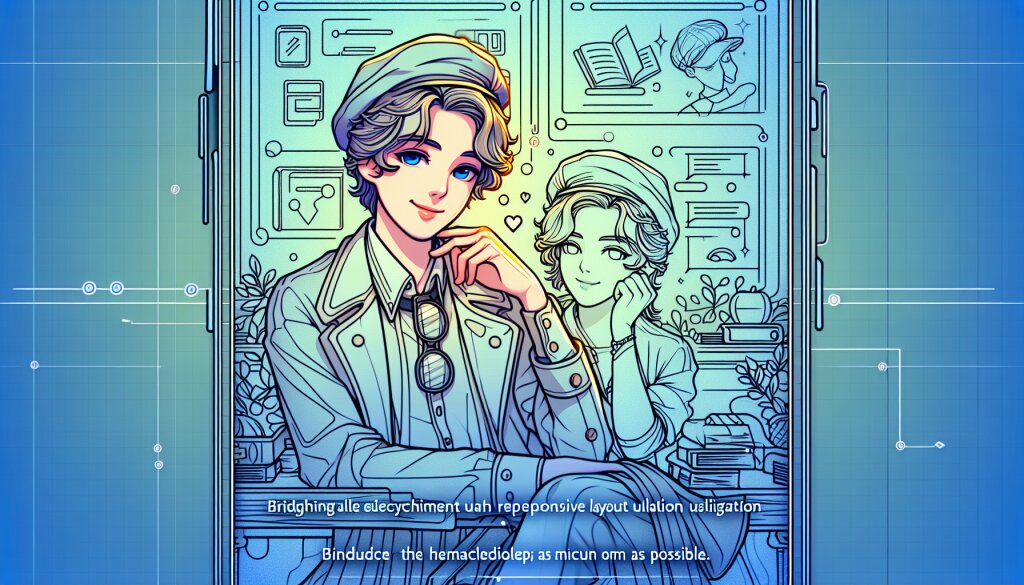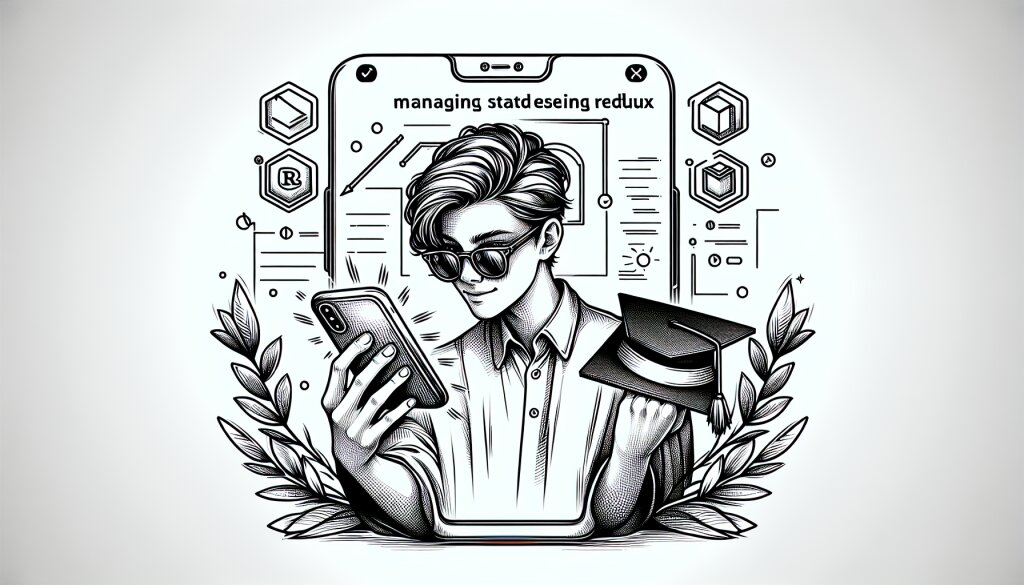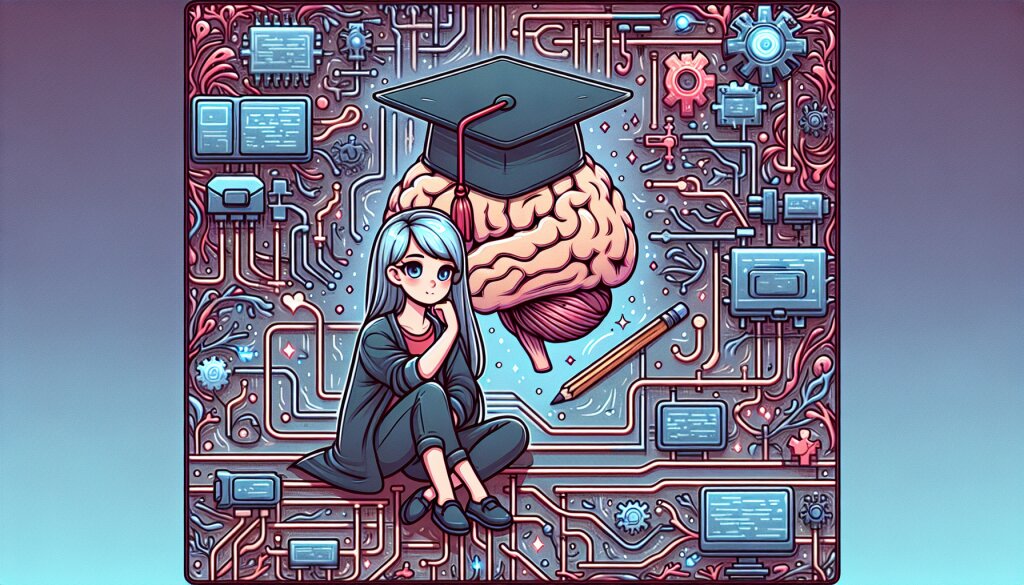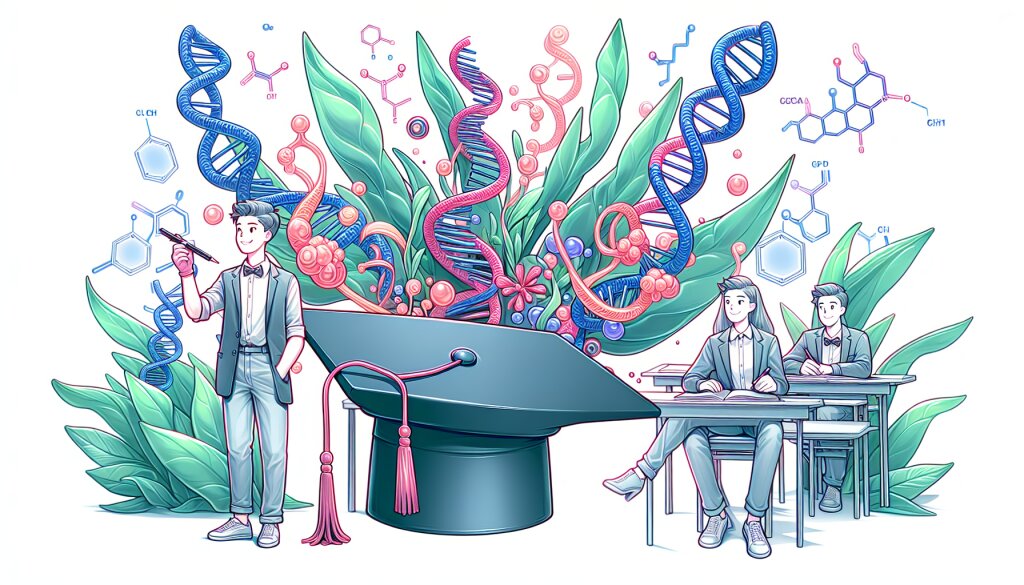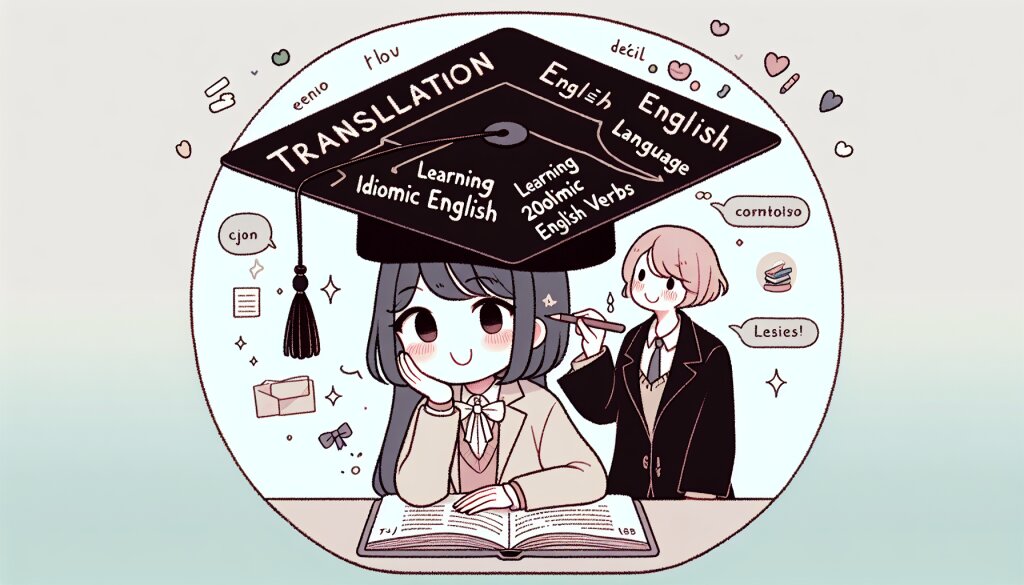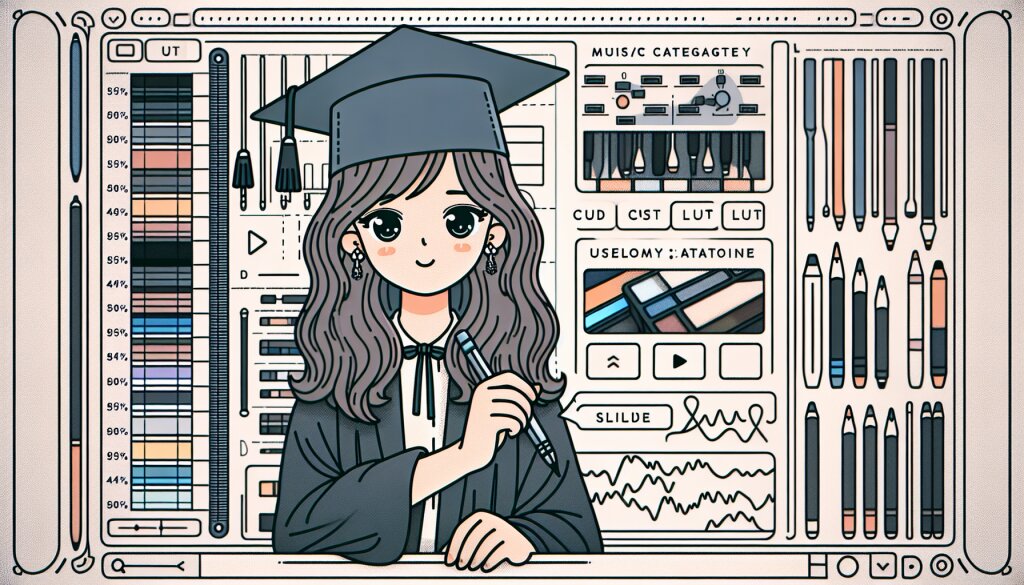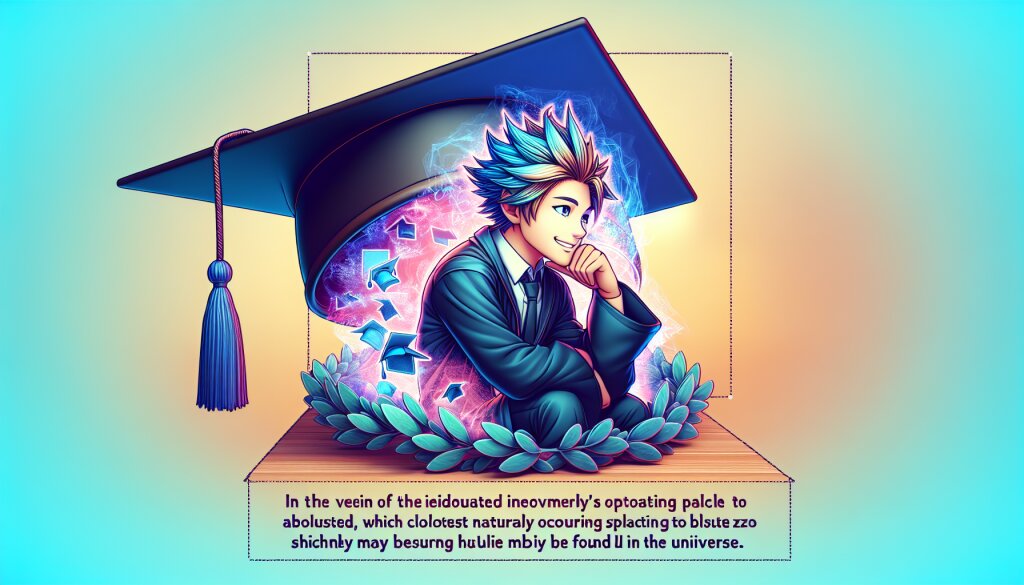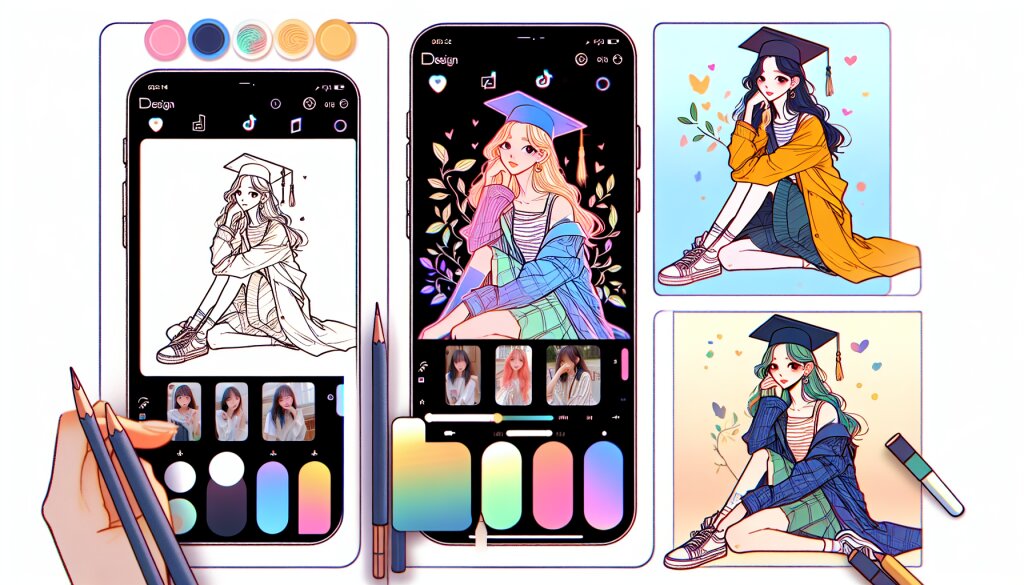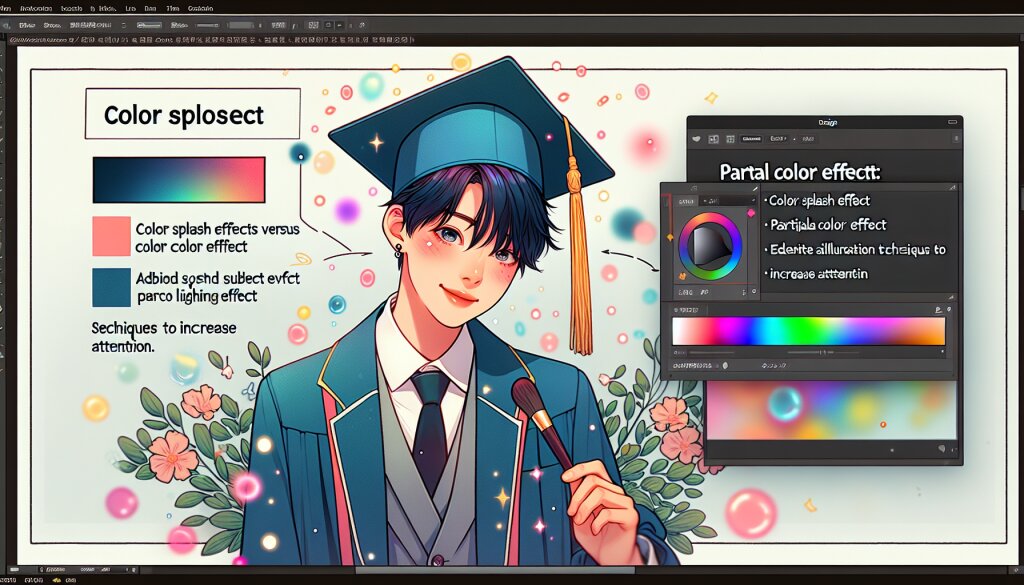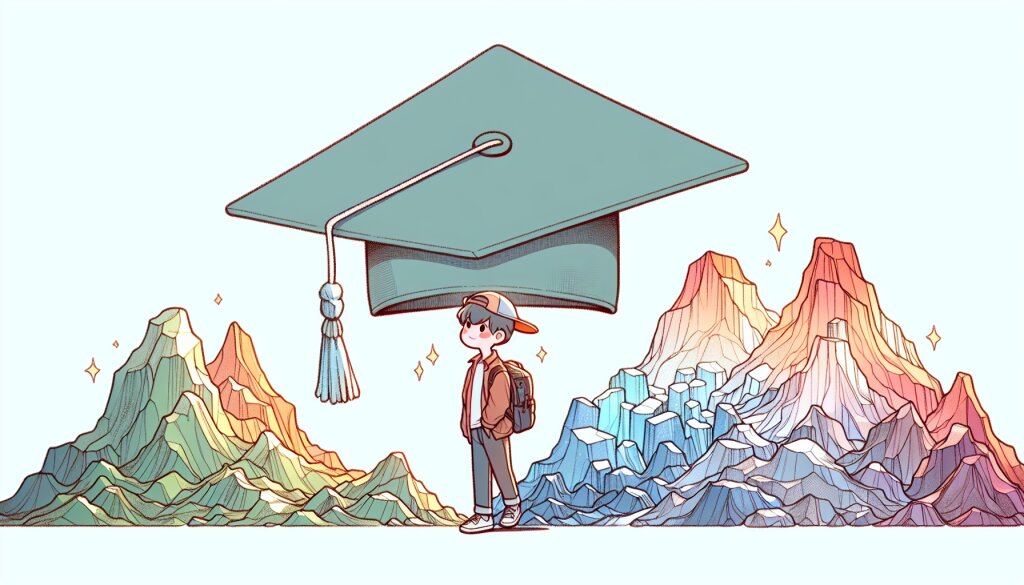포토샵으로 만드는 3D 텍스트 효과: 디자인의 새로운 차원
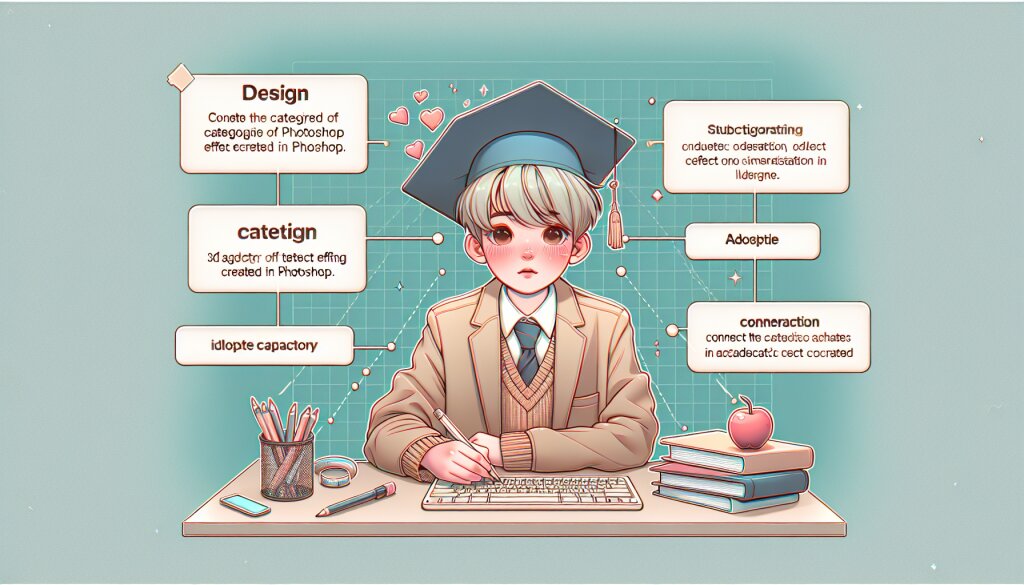
디지털 시대의 그래픽 디자인 분야에서 3D 텍스트 효과는 단순한 트렌드를 넘어 필수적인 기술로 자리 잡았습니다. 포토샵을 활용한 3D 텍스트 제작은 평면적인 디자인에 깊이와 입체감을 더해 시각적 임팩트를 극대화하는 강력한 도구입니다. 이 글에서는 포토샵을 사용하여 멋진 3D 텍스트 효과를 만드는 방법을 상세히 알아보겠습니다. 🎨✨
재능넷과 같은 플랫폼에서 활동하는 디자이너들에게 이러한 기술은 특히 중요합니다. 클라이언트의 요구사항을 충족시키고 경쟁력 있는 포트폴리오를 구축하는 데 큰 도움이 될 것입니다.
이제 3D 텍스트 효과의 세계로 함께 떠나볼까요? 🚀
1. 3D 텍스트 효과의 기초
3D 텍스트 효과를 만들기 전에, 먼저 그 기본 원리를 이해해야 합니다. 3D 효과는 주로 다음 세 가지 요소로 구성됩니다:
- 깊이(Depth): 텍스트에 두께를 주어 입체감을 만듭니다.
- 원근법(Perspective): 텍스트의 각도와 위치를 조절하여 3D 공간감을 만듭니다.
- 조명(Lighting): 빛과 그림자를 적절히 사용하여 입체감을 강화합니다.
이 세 가지 요소를 잘 조합하면, 평면적인 텍스트를 마치 실제 3D 오브젝트처럼 보이게 만들 수 있습니다. 🌟
위의 간단한 예시에서 볼 수 있듯이, 텍스트에 깊이를 주고 원근법을 적용하면 기본적인 3D 효과를 만들 수 있습니다. 이제 포토샵에서 이러한 효과를 어떻게 구현하는지 자세히 알아보겠습니다. 💡
2. 포토샵에서 3D 텍스트 만들기: 기본 단계
포토샵에서 3D 텍스트를 만드는 과정은 여러 단계로 나눌 수 있습니다. 각 단계를 자세히 살펴보겠습니다.
2.1 새 문서 만들기
먼저, 새로운 포토샵 문서를 만듭니다. 문서의 크기는 프로젝트의 목적에 따라 다르지만, 일반적으로 웹용이라면 1920x1080 픽셀, 인쇄용이라면 300DPI로 설정하는 것이 좋습니다.
팁: 항상 작업 영역을 충분히 크게 설정하세요. 나중에 크기를 줄이는 것은 쉽지만, 확대하면 품질이 저하될 수 있습니다.
2.2 텍스트 입력
텍스트 도구(T)를 선택하고 원하는 텍스트를 입력합니다. 폰트, 크기, 색상을 선택할 때는 다음 사항을 고려하세요:
- 폰트: 두껍고 굵은 폰트가 3D 효과에 더 적합합니다.
- 크기: 충분히 큰 크기로 설정하여 세부 작업이 용이하도록 합니다.
- 색상: 배경과 대비되는 색상을 선택합니다.
2.3 레이어 복제
텍스트 레이어를 여러 번 복제합니다. 각 레이어는 3D 효과의 다른 부분을 담당하게 됩니다.
일반적으로 다음과 같은 레이어 구조를 만듭니다:
- 원본 텍스트 레이어
- 전면 텍스트 레이어
- 측면 텍스트 레이어 (좌, 우)
- 상단 텍스트 레이어
- 그림자 레이어
각 레이어의 역할과 조정 방법은 다음 섹션에서 자세히 다루겠습니다. 🔍
2.4 레이어 변형
복제한 레이어들을 3D 공간에 배치하기 위해 변형(Transform) 도구를 사용합니다. 'Ctrl+T' (Windows) 또는 'Cmd+T' (Mac)를 눌러 자유 변형 모드로 들어갑니다.
각 레이어별 변형 팁:
- 전면 레이어: 원본 그대로 유지
- 측면 레이어: 가로로 늘이고 기울이기
- 상단 레이어: 세로로 늘이고 기울이기
이러한 기본 단계를 마스터하면, 더 복잡하고 세련된 3D 텍스트 효과를 만들 수 있는 기반이 마련됩니다. 다음 섹션에서는 이 기본 구조를 바탕으로 어떻게 고급 효과를 적용하는지 알아보겠습니다. 🚀
3. 고급 3D 텍스트 효과 테크닉
기본적인 3D 구조를 만들었다면, 이제 더 정교하고 전문적인 효과를 적용할 차례입니다. 이 섹션에서는 여러분의 3D 텍스트를 한 단계 더 업그레이드할 수 있는 고급 테크닉들을 소개하겠습니다. 🎨✨
3.1 텍스처 적용
단색 대신 텍스처를 적용하면 3D 텍스트에 더욱 풍부한 느낌을 줄 수 있습니다. 다음은 텍스처를 적용하는 기본 단계입니다:
- 원하는 텍스처 이미지를 준비합니다.
- 텍스트 레이어 위에 텍스처 레이어를 배치합니다.
- 텍스처 레이어를 우클릭하고 '클리핑 마스크 만들기'를 선택합니다.
- 텍스처 레이어의 블렌딩 모드를 조정하여 원하는 효과를 얻습니다.
팁: 다양한 텍스처를 실험해보세요. 금속, 나무, 돌 등 각기 다른 재질의 텍스처로 독특한 효과를 만들 수 있습니다.
3.2 조명 효과 추가
조명은 3D 효과를 더욱 현실감 있게 만드는 핵심 요소입니다. 포토샵의 레이어 스타일을 활용하여 조명 효과를 만들 수 있습니다.
- 텍스트 레이어를 선택하고 레이어 스타일(fx) 버튼을 클릭합니다.
- '베벨 및 엠보스'를 선택합니다.
- 깊이, 크기, 부드러움 등을 조절하여 원하는 조명 효과를 만듭니다.
- '등고선' 옵션을 사용하여 더 복잡한 조명 효과를 만들 수 있습니다.
조명의 방향과 강도를 조절하여 텍스트의 입체감을 극대화할 수 있습니다. 여러 개의 광원을 사용하면 더욱 복잡하고 흥미로운 효과를 만들 수 있죠. 💡
3.3 그림자 효과 개선
그림자는 3D 텍스트가 공간에 떠 있는 듯한 느낌을 줍니다. 기본 그림자 효과를 넘어 더 정교한 그림자를 만들어 봅시다.
- 새 레이어를 만들고 텍스트의 형태대로 선택 영역을 만듭니다.
- 선택 영역을 채우고 가우시안 블러를 적용합니다.
- 변형 도구를 사용해 그림자를 늘이고 기울입니다.
- 불투명도를 조절하여 자연스러운 그림자를 만듭니다.
팁: 여러 개의 그림자 레이어를 만들어 겹치면 더욱 복잡하고 현실적인 그림자 효과를 만들 수 있습니다.
3.4 반사 효과 추가
반사 효과는 3D 텍스트가 광택 있는 표면 위에 있는 것처럼 보이게 만듭니다. 이 효과로 텍스트에 세련된 느낌을 더할 수 있습니다.
- 텍스트 레이어를 복제하고 상하 반전시킵니다 (Edit > Transform > Flip Vertical).
- 반전된 레이어를 원본 텍스트 아래로 이동시킵니다.
- 그라디언트 마스크를 적용하여 반사가 점점 사라지는 효과를 만듭니다.
- 불투명도를 조절하여 자연스러운 반사 효과를 만듭니다.
이러한 고급 테크닉들을 조합하고 실험하면, 정말 놀라운 3D 텍스트 효과를 만들 수 있습니다. 다음 섹션에서는 이러한 효과들을 실제 디자인 프로젝트에 어떻게 적용할 수 있는지 살펴보겠습니다. 🎨🖌️
4. 실전 프로젝트: 로고 디자인에 3D 텍스트 효과 적용하기
지금까지 배운 3D 텍스트 효과 테크닉을 실제 프로젝트에 적용해 보겠습니다. 이번 섹션에서는 가상의 회사 "TechNova"를 위한 로고를 디자인하면서 3D 텍스트 효과를 활용해 보겠습니다. 🚀
4.1 컨셉 및 스케치
먼저, 로고의 기본 컨셉을 잡습니다. TechNova는 혁신적인 기술 회사이므로, 미래지향적이고 역동적인 이미지를 표현하고자 합니다.
스케치를 통해 기본적인 레이아웃과 형태를 잡았습니다. 이제 이를 바탕으로 포토샵에서 3D 효과를 적용해 보겠습니다.
4.2 기본 텍스트 생성
포토샵에서 새 문서를 만들고 (1920x1080px, 300DPI), 텍스트 도구를 사용하여 "TechNova"를 입력합니다. 폰트는 굵고 현대적인 느낌의 'Futura Bold'를 선택했습니다.
4.3 3D 효과 적용
이제 앞서 배운 테크닉들을 적용하여 텍스트에 3D 효과를 줍니다.
- 깊이 만들기: 텍스트 레이어를 복제하고 변형하여 측면과 상단 면을 만듭니다.
- 그라데이션 적용: 각 면에 그라데이션을 적용하여 입체감을 강화합니다.
- 조명 효과: 레이어 스타일의 '베벨 및 엠보스'를 를 사용하여 조명 효과를 추가합니다.
- 그림자 추가: 드롭 섀도우를 적용하여 공간감을 만듭니다.
4.4 최종 터치
로고에 마지막 손질을 가합니다:
- 색상 조정: 회사의 브랜드 색상에 맞게 그라데이션을 조정합니다.
- 배경 요소 추가: 간단한 기하학적 도형을 추가하여 로고를 더욱 돋보이게 합니다.
- 전체적인 밸런스 확인: 필요하다면 요소들의 크기와 위치를 미세 조정합니다.
이렇게 해서 TechNova의 3D 로고가 완성되었습니다! 🎉
4.5 실전 팁
실제 프로젝트를 진행할 때 명심해야 할 몇 가지 팁을 소개합니다:
- 클라이언트의 요구사항을 항상 염두에 두세요: 화려한 효과도 좋지만, 결국 클라이언트의 브랜드 아이덴티티에 부합해야 합니다.
- 다양한 크기에서 테스트하세요: 로고는 명함부터 빌보드까지 다양한 크기로 사용됩니다. 모든 크기에서 가독성이 유지되는지 확인하세요.
- 단색 버전도 준비하세요: 때에 따라 단색으로 사용해야 할 수 있으므로, 3D 효과 없이도 로고의 본질이 유지되는지 확인하세요.
- 파일 관리에 신경 쓰세요: 레이어가 많아질수록 파일 관리가 중요해집니다. 레이어에 적절한 이름을 붙이고, 그룹으로 정리하세요.
이러한 과정을 통해 만든 3D 로고는 단순한 평면 로고보다 더 강렬한 인상을 줄 수 있습니다. 하지만 항상 기억하세요. 좋은 디자인은 화려한 효과가 아닌, 효과적인 커뮤니케이션에서 시작됩니다. 🎨💡
5. 마무리: 3D 텍스트 효과의 미래
포토샵을 이용한 3D 텍스트 효과 제작은 그래픽 디자인 분야에서 중요한 기술로 자리 잡았습니다. 하지만 기술의 발전과 함께 이 분야도 계속 진화하고 있습니다. 🚀
5.1 최신 트렌드
현재 3D 텍스트 디자인에서 주목받고 있는 트렌드들입니다:
- 모션 그래픽과의 결합: 정적인 3D 텍스트를 넘어 움직이는 3D 텍스트 효과가 인기를 얻고 있습니다.
- VR/AR과의 통합: 가상 현실과 증강 현실 환경에서 3D 텍스트를 활용하는 사례가 늘고 있습니다.
- AI를 활용한 자동화: 인공지능 기술을 이용해 3D 텍스트 효과를 더 쉽고 빠르게 만들 수 있는 도구들이 등장하고 있습니다.
5.2 계속 학습하기
3D 텍스트 효과 기술은 계속 발전하고 있습니다. 디자이너로서 경쟁력을 유지하려면 지속적인 학습이 필요합니다:
- 온라인 튜토리얼 활용: YouTube, Skillshare 등의 플랫폼에서 최신 기법을 배울 수 있습니다.
- 디자인 커뮤니티 참여: Behance, Dribbble 같은 플랫폼에서 다른 디자이너들의 작업을 보고 영감을 얻으세요.
- 새로운 도구 탐험: Cinema 4D, Blender 같은 전문 3D 소프트웨어를 학습해 보는 것도 좋은 방법입니다.
5.3 마지막 조언
3D 텍스트 효과는 강력한 디자인 도구이지만, 항상 기억해야 할 점이 있습니다:
- 목적을 잊지 마세요: 화려한 효과에 현혹되어 메시지의 전달이라는 본질을 잃지 않도록 주의하세요.
- 간결함의 미덕: 때로는 단순한 디자인이 더 효과적일 수 있습니다. 상황에 맞는 적절한 사용이 중요합니다.
- 창의성을 유지하세요: 기술은 도구일 뿐입니다. 진정한 가치는 여러분의 창의적인 아이디어에서 나옵니다.
3D 텍스트 효과의 세계는 무궁무진한 가능성으로 가득 차 있습니다. 이 글이 여러분의 창의적인 여정에 작은 도움이 되었기를 바랍니다. 앞으로도 계속해서 실험하고, 학습하고, 창조하세요. 여러분의 다음 프로젝트가 기대됩니다! 🌟🎨✨